

Makinenin belleğindeki belirtilen bir dosyayı yazdırabilirsiniz veya bir kerede bellekteki tüm belgeleri yazdırabilirsiniz.
Belirtilen bir dosyayı yazdırırken işlem numarasıyla belirtirsiniz. Hedef belgenin işlem numarasını bilmiyorsanız, önce belge listesini (BELLEK LİSTESİ (MEMORY LIST)) yazdırın.
 Makinenin Belleğindeki Belge Listesini Yazdırma
Makinenin Belleğindeki Belge Listesini Yazdırma
 Makinenin Belleğindeki Belirtilen Belgeyi Yazdırma
Makinenin Belleğindeki Belirtilen Belgeyi Yazdırma
 Makinenin Belleğindeki Tüm Belgeleri Yazdırma
Makinenin Belleğindeki Tüm Belgeleri Yazdırma
 Not
NotBELLEK LİSTESİ (MEMORY LIST), gönderilmeyen veya yazdırılmayan faksın işlem numarasını (TX/RX NO.), işlem modunu, alıcı numarasını, ve işlemin tarih ve saatini gösterir.
Aşağıdaki yordamı izleyerek belge listesini (BELLEK LİSTESİ (MEMORY LIST)) yazdırın.
Makinenin açık olduğundan emin olun.
Kağıt yükleyin.
FAX düğmesine basın.
Faks bekletme ekranı görüntülenir.
Menü (Menu) düğmesine basın.
FAKS menüsü (FAX menu) ekranı görüntülenir.

 düğmesini kullanarak Bellek başvurusu (Memory reference) seçeneğini belirleyin, ardından OK düğmesine basın.
düğmesini kullanarak Bellek başvurusu (Memory reference) seçeneğini belirleyin, ardından OK düğmesine basın.
 Not
NotMakinenin belleğinde saklanan belge yoksa, LCD'de Bellekte belge yok (No documents in memory) görüntülenir.

 düğmesini kullanarak Bellek liste. yazdır (Print memory list) seçeneğini belirleyin, ardından OK düğmesine basın.
düğmesini kullanarak Bellek liste. yazdır (Print memory list) seçeneğini belirleyin, ardından OK düğmesine basın.
Makinenin belleğinde saklanan belgeler listesi yazdırılır.
 Not
Not"0001" ve "4999" arasındaki bir işlem numarası gönderilmekte olan bir belgeyi ifade eder. "5001" ve "9999" arası bir işlem numarası alınan bir belgeyi ifade eder.
LCD'de Kağıdı değiştir (Change the paper) A4/LTR/Legal Düz kağıt (A4/LTR/LGL Plain paper) görüntülendiğinde, kağıt ayarları yanlıştır.
FAKS kağıdı ayrları (FAX paper settings) bölümünde Sayfa boyutu (Page size) öğesini A4, Letter, LTR veya Legal olarak ayarlayın. Ortam türü (Media type) ayarını Düz kağıt (Plain paper) olarak belirleyin.
* Makinenin satın alındığı ülke veya bölgeye bağlı olarak bazı sayfa boyutları kullanılamaz.
Belgeyi belirtin ve aşağıdaki yordamı izleyerek yazdırın.
Makinenin açık olduğundan emin olun.
Kağıt yükleyin.
FAX düğmesine basın.
Faks bekletme ekranı görüntülenir.
Menü (Menu) düğmesine basın.
FAKS menüsü (FAX menu) ekranı görüntülenir.

 düğmesini kullanarak Bellek başvurusu (Memory reference) seçeneğini belirleyin, ardından OK düğmesine basın.
düğmesini kullanarak Bellek başvurusu (Memory reference) seçeneğini belirleyin, ardından OK düğmesine basın.
 Not
NotMakinenin belleğinde saklanan belge yoksa, LCD'de Bellekte belge yok (No documents in memory) görüntülenir.

 düğmesini kullanarak Belirtil. belg. yazdır (Print specified doc.) seçeneğini belirleyin, ardından OK düğmesine basın.
düğmesini kullanarak Belirtil. belg. yazdır (Print specified doc.) seçeneğini belirleyin, ardından OK düğmesine basın.
Belge seçme ekranı görüntülenir.
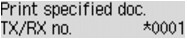
 Not
Not"0001" ve "4999" arasındaki bir işlem numarası gönderilmekte olan bir belgeyi ifade eder. "5001" ve "9999" arası bir işlem numarası alınan bir belgeyi ifade eder.
İşlem numarasından önce gelen işaretler şunları gösterir:
İşaret yok: Siyah ve beyaz bir belgeyi gösterir.
 : Renkli bir belgeyi gösterir.
: Renkli bir belgeyi gösterir.
 : Gönderme sırasında belgeyi gösterir.
: Gönderme sırasında belgeyi gösterir.
 : Sıralı yayınlamayla gönderilen belgeyi gösterir.
: Sıralı yayınlamayla gönderilen belgeyi gösterir.
 düğmesine veya Ton (Tone) düğmesine basıldığında LCD ekranında görüntülenen gönderme numarası, gönderme zamanı veya faks/telefon numarası olarak değişir.
düğmesine veya Ton (Tone) düğmesine basıldığında LCD ekranında görüntülenen gönderme numarası, gönderme zamanı veya faks/telefon numarası olarak değişir.
LCD'de Kağıdı değiştir (Change the paper) A4/LTR/Legal Düz kağıt (A4/LTR/LGL Plain paper) görüntülendiğinde, kağıt ayarları yanlıştır.
FAKS kağıdı ayrları (FAX paper settings) bölümünde Sayfa boyutu (Page size) öğesini A4, Letter, LTR veya Legal olarak ayarlayın. Ortam türü (Media type) ayarını Düz kağıt (Plain paper) olarak belirleyin.
* Makinenin satın alındığı ülke veya bölgeye bağlı olarak bazı sayfa boyutları kullanılamaz.

 düğmesini kullanarak, yazdırmak istediğiniz belgenin işlem numarasını (TX/RX no.) seçin, ardından OK düğmesine basın.
düğmesini kullanarak, yazdırmak istediğiniz belgenin işlem numarasını (TX/RX no.) seçin, ardından OK düğmesine basın.
Belgenin yalnızca ilk sayfasının yazdırılıp yazdırılmayacağını seçmek için 
 düğmesini kullanın ve ardından OK düğmesine basın.
düğmesini kullanın ve ardından OK düğmesine basın.
Evet (Yes) seçeneğini belirlerseniz:
Yalnızca belgenin ilk sayfası yazdırılır.
Belge makinenin belleğinde saklanılmaya devam eder.
Hayır (No) seçeneğini belirlerseniz:
Belgenin tüm sayfaları yazdırılır.
Yazdırılan belgenin makinenin belleğinden silinip silinmeyeceğinin doğrulandığı ekran görüntülenir.

 düğmesini kullanarak Evet (Yes) seçeneğini belirler ve OK düğmesine basarsanız, makinenin belleğindeki yazdırılmış belge silinir.
düğmesini kullanarak Evet (Yes) seçeneğini belirler ve OK düğmesine basarsanız, makinenin belleğindeki yazdırılmış belge silinir.
 Not
NotMakinenin belleğinde belirtilen belge yoksa, Belge yok (No document) görüntülenir ve makine bir önceki ekrana döner.
Faks bekleme ekranına geri dönmek için Durdur (Stop) düğmesine basın.
Aşağıdaki yordamı izleyerek makinenin belleğindeki tüm belgeleri yazdırın.
Makinenin açık olduğundan emin olun.
Kağıt yükleyin.
FAX düğmesine basın.
Faks bekletme ekranı görüntülenir.
Menü (Menu) düğmesine basın.
FAKS menüsü (FAX menu) ekranı görüntülenir.

 düğmesini kullanarak Bellek başvurusu (Memory reference) seçeneğini belirleyin, ardından OK düğmesine basın.
düğmesini kullanarak Bellek başvurusu (Memory reference) seçeneğini belirleyin, ardından OK düğmesine basın.
 Not
NotMakinenin belleğinde saklanan belge yoksa, LCD'de Bellekte belge yok (No documents in memory) görüntülenir.

 düğmesini kullanarak Tüm RX belg. yazdır (Print all RX docs) öğesini seçin, ardından OK düğmesine basın.
düğmesini kullanarak Tüm RX belg. yazdır (Print all RX docs) öğesini seçin, ardından OK düğmesine basın.
Onay ekranı görüntülenir.
 Not
NotLCD'de Kağıdı değiştir (Change the paper) A4/LTR/Legal Düz kağıt (A4/LTR/LGL Plain paper) görüntülendiğinde, kağıt ayarları yanlıştır.
FAKS kağıdı ayrları (FAX paper settings) bölümünde Sayfa boyutu (Page size) öğesini A4, Letter, LTR veya Legal olarak ayarlayın. Ortam türü (Media type) ayarını Düz kağıt (Plain paper) olarak belirleyin.
* Makinenin satın alındığı ülke veya bölgeye bağlı olarak bazı sayfa boyutları kullanılamaz.

 düğmesini kullanarak Evet (Yes) seçimini yapın, ardından OK düğmesine basın.
düğmesini kullanarak Evet (Yes) seçimini yapın, ardından OK düğmesine basın.
Makinenin belleğindeki tüm belgeler yazdırılır.
Her belge yazdırıldığında, yazdırılan belgenin makinenin belleğinden silinip silinmeyeceğinin doğrulandığı ekran görüntülenir.

 düğmesini kullanarak Evet (Yes) seçeneğini belirler ve OK düğmesine basarsanız, makinenin belleğindeki yazdırılmış belge silinir.
düğmesini kullanarak Evet (Yes) seçeneğini belirler ve OK düğmesine basarsanız, makinenin belleğindeki yazdırılmış belge silinir.
Sayfa başına dön |